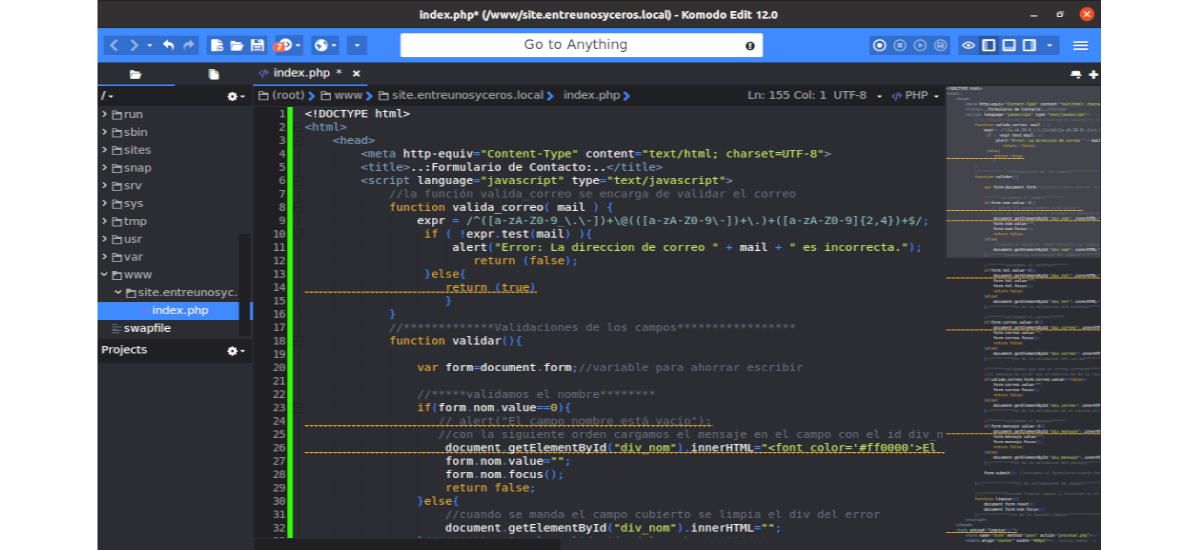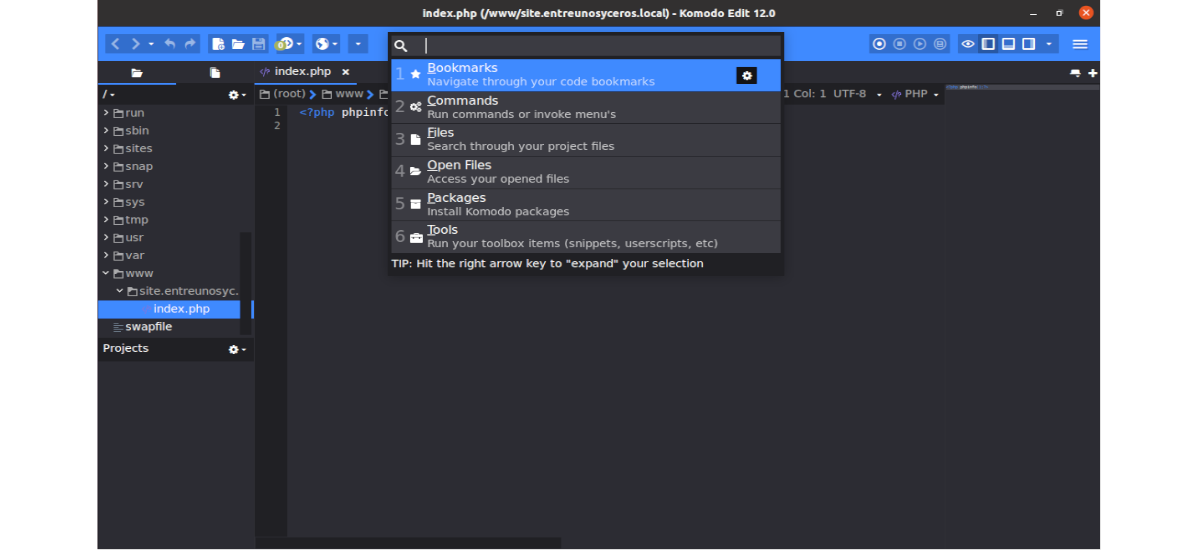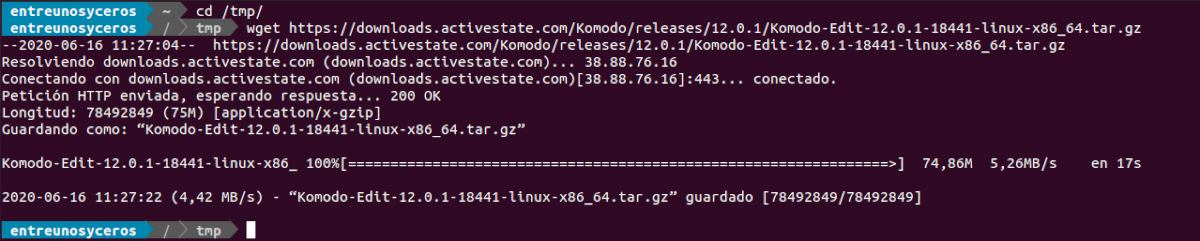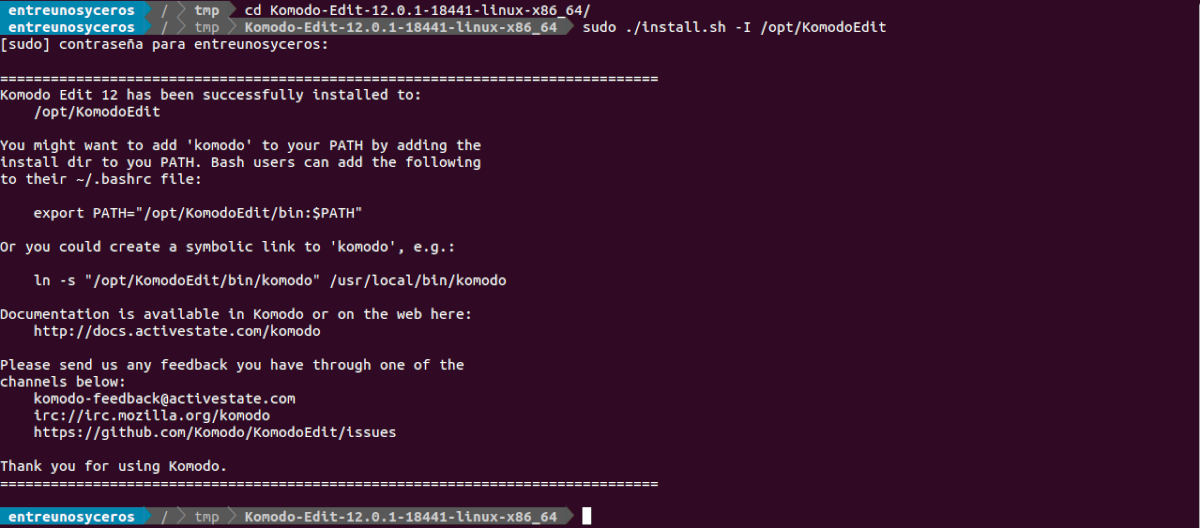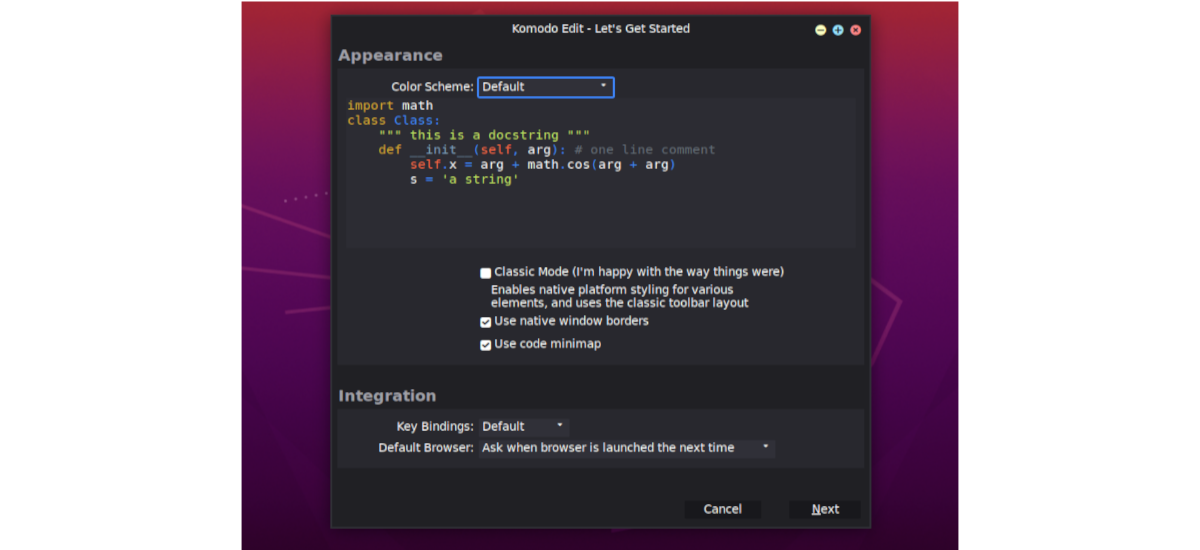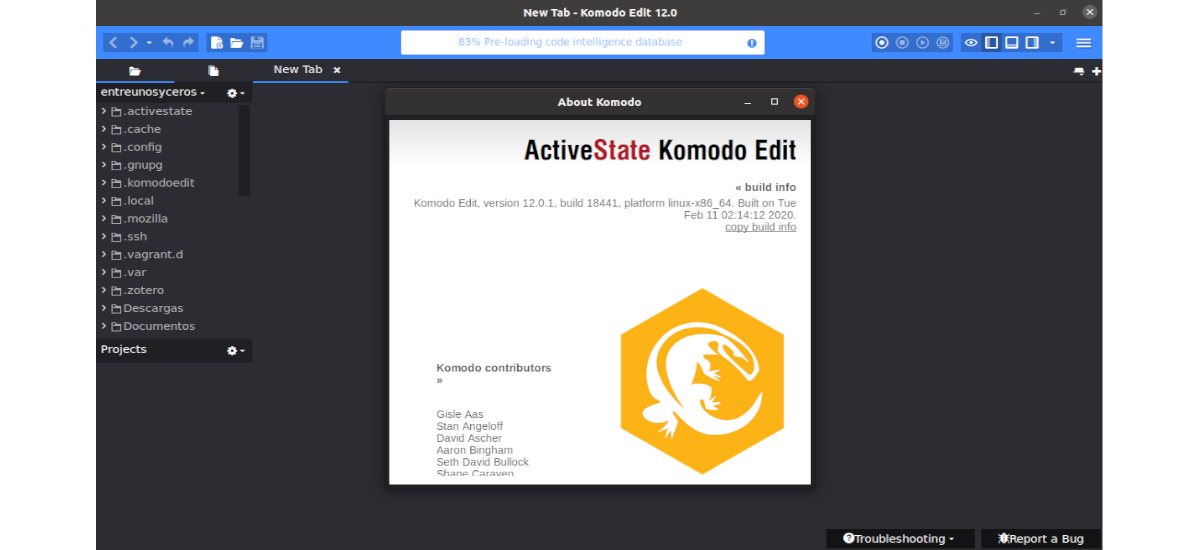
次の記事では、UbuntuにKomodo Edit12をインストールする方法を見ていきます。 これは Gnu / Linux用のオープンソースエディタ、これは主にソフトウェア開発者を対象としています。 これは、2007年にActiveStateソフトウェア会社によって開発され、Mozilla PublicLicenseの下で公開されたテキストエディタです。
Komodo Editは、のオープンソース版です。 コモドIDE。 どちらも同じコードベースの多くを共有していますが、KomodoIDEにはより高度な機能が含まれています。 Komodo EditとIDEはどちらも、プラグインとマクロによるユーザーのカスタマイズをサポートしています。 KomodoプラグインはMozillaプラグインに基づいており、拡張機能はアプリケーション内から検索、ダウンロード、構成、インストール、更新できます。
コモドエディットの一般的な機能
Komodo Editの機能の中には、次のものがあります。
- このプログラムは Gnu / Linux、Mac、Windowsで利用可能.
- KomodoEditは優れたコードエディタです に似ている(等しくない) メモ帳++.
- このアプリケーションを使用して、 のような異なる言語; PHP、CSS、Ruby、HTML、SQL、XMLなど.
- このエディタはサポートしています 自動コード補完と構文の強調表示.
- 取得する可能性があります プレビュー 私たちがデザインしているウェブページの。
- それはのオペレーティングシステムで利用可能です 32ビットと64ビット.
- フリーテキストエディタコモド マクロをサポート.
- このアプリケーションのソースコードは、お客様からダウンロードできます。 githubページ.
これらはKomodoEdit12の機能のほんの一部です。これらはすべて プロジェクトのドキュメント.
Komodo Edit12をインストールします
UbuntuにKomodoEdit 12をインストールする準備ができたら、次の手順に従ってください。
放電
32ビットまたは64ビットバージョンをダウンロードできます。 これらの行を書いている時点で、公開されている最新バージョンは12.0.1です。 プログラムをダウンロードするには、次のURLにアクセスしてください。 プロジェクトのウェブサイト またはターミナルを開き(Ctrl + Alt + T)、次のコマンドを使用して 64ビットシステムにUbuntuをインストールする。 持っている必要があります wgetの、このツールを使用してプログラムをダウンロードするためです。
cd /tmp wget https://downloads.activestate.com/Komodo/releases/12.0.1/Komodo-Edit-12.0.1-18441-linux-x86_64.tar.gz
パッケージがダウンロードされると、 解凍します コマンドで:
tar xzvf Komodo-Edit-*.tar.gz
へ x86バージョンをインストールします、次のリンクを使用してプログラムをダウンロードしてください。
wget https://downloads.activestate.com/Komodo/releases/12.0.1/Komodo-Edit-12.0.1-18441-linux-x86.tar.gz
UbuntuにKomodoEdit12をインストールする
ファイルをダウンロードして解凍したら、まず新しく解凍したフォルダに移動しましょう。 以下 インストールコマンドを実行します。 これをすべて行うには、同じ端末で次のコマンドを使用するだけで済みます。
cd Komodo-Edit-12.0.1-18441-linux-x86_64 sudo ./install.sh -I /opt/KomodoEdit
インストールは非常に簡単です。 紹介すると、前のスクリーンショットと同様のメッセージが表示され、インストールが成功したことが示されます。
インストールプロセスが完了したら、次のことを行う必要があります。 PATH変数に「komodo」を追加します。 これを行うには、テキストエディタで.bashrcファイルを開きます。
vim ~/.bashrc
ファイル内に、次の行をコピーして貼り付けます。 次に、ファイルを保存して閉じます。
export PATH="/opt/KomodoEdit/bin:$PATH"
最後に、次のコマンドを実行します。 設定を適用する:
source ~/.bashrc
または、この他のコマンドを使用して コモドへのシンボリックリンクを作成する:
sudo ln -s "/opt/KomodoEdit/bin/komodo" /usr/local/bin/komodo
この後、Ubuntuアクティビティに移動してそこで検索できます«コモド" にとって プログラムを起動します.
Komodo Editを初めて開くと、カスタマイズするように求められます。 デフォルトを受け入れて続行することもできますが。
カスタマイズして、コモドエディットを楽しんでください。
このコードエディタはシンプルですが、プログラマーにとって強力で便利です。 基本的なプログラミングコードを編集および作成するための基本的な機能を提供します。 シンプルなクロスプラットフォームのコードエディタをお探しの場合 Python、Perl、Ruby、HTML / CSS、JavaScriptなど、プログラミングとWeb開発を開発するために、おそらくKomodoEditを見てください。
より高度なバージョンのKomodoが必要な場合は、いつでも次のオプションがあります。 KomodoIDEを購入する。 それはあなたが強力なプログラムを作成するために必要なすべての力を提供します。